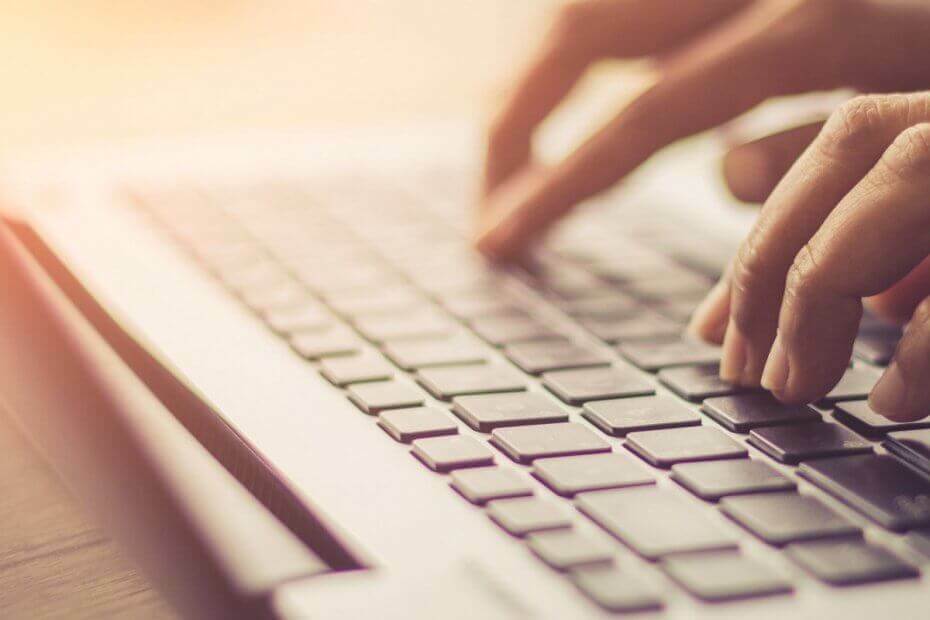
תוכנה זו תשמור על מנהלי ההתקנים שלך, ובכך תשמור עליך מפני שגיאות מחשב נפוצות ותקלות חומרה. בדוק את כל הנהגים שלך כעת בשלושה שלבים פשוטים:
- הורד את DriverFix (קובץ הורדה מאומת).
- נְקִישָׁה התחל סריקה למצוא את כל הנהגים הבעייתיים.
- נְקִישָׁה עדכן מנהלי התקנים כדי לקבל גרסאות חדשות ולהימנע מתקלות במערכת.
- DriverFix הורד על ידי 0 קוראים החודש.
אם עבדת אי פעם עם תוכניות כמו Typinator, Tableau או (במיוחד) MapInfo, ייתכן שנתקלת בקובץ עם סיומת .tab. מכיוון שזה נדיר למדי להיתקל בסוגי קבצים אלה, משתמשים עשויים להיות בספק עד כמה הם בטוחים.
באמצעות מדריך זה תוכלו ללמוד בדיוק מהם קבצי .tab וכיצד לפתוח אותם.
מהם קבצי .tab?
קבצי TAB הם למעשה קבצי טקסט או נתונים המופרדים באמצעות כרטיסיות. המשמעות היא שהם מכילים ערכים המופרדים באמצעות כרטיסיות. עבור מפתחי תוכנה וכותבי אפליקציות, הם יכולים להיות דרך קלה לאחסן קלטים שהתקבלו מהקצה הקדמי מבלי להשתמש במסד נתונים. רווחי הכרטיסיות משמשים כמפרידי עמודות.
המשמעות היא שזו דרך קלה ומהירה ליצור נתונים בטבלאות. לאמיתו של דבר, באפשרותך ליצור קובץ .tab משלך באמצעות
פנקס רשימות. לאחר הוספת הדמויות המופרדות באמצעות כרטיסיות בפנקס הרשימות, שמור את הקובץ עם סיומת .tab במקום עם .txt.סיבה מדוע הם עשויים להיות לא פופולריים או נדירים היא שהם הופכים קצת יותר קשים לתחזוקה ולארגון כשאתה עובד עם גושי מידע גדולים. עם זאת, יישומים כמו MapInfo משתמשים בקבצי .tab לאחסון נתוני מערכת מידע גרפית (GIS).
עכשיו השאלה היא אם נתקלים בקובץ TAB, איך פותחים אותו?
כיצד אוכל לפתוח קובץ .tab?
1. באמצעות פנקס רשימות
- מכיוון שאתה מסוגל ליצור קבצי .tab באמצעות פנקס רשימות, אתה אמור להיות מסוגל לפתוח גם אותם. לָרוּץ פנקס רשימות - הדרך הקלה ביותר לעשות זאת בכל גרסה של Windows היא על ידי פתיחת דו-שיח הפעלה (לנצח + R.), הקלד "פנקס רשימות" בתיבת הדו-שיח הפעלה, ואז לחץ על בסדר.
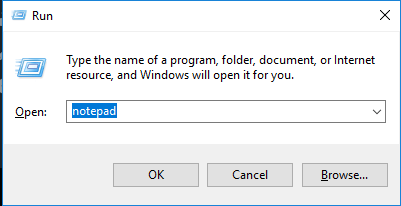
- לאחר פתיחת פנקס הרשימות, לחץ על קוֹבֶץ פריט בתפריט ליד הפינה השמאלית העליונה ואז בחר פתח.
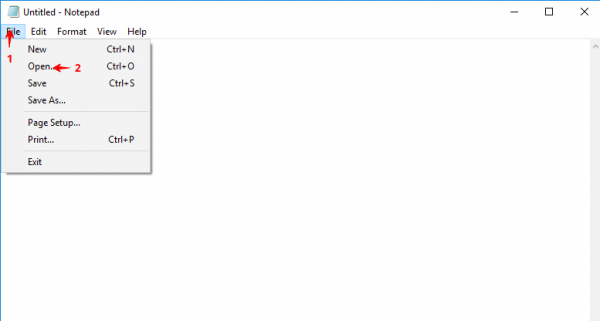
- ודא כי "כל הקבצים (.)" נבחרה בתפריט הנפתח של סוג הקובץ ואז השתמש בתיבת הדו-שיח פתיחה כדי לנווט לקובץ ה- .tab שלך. לאחר שמצאת אותו, בחר אותו ואז לחץ על הכפתור המסומן "פתח".
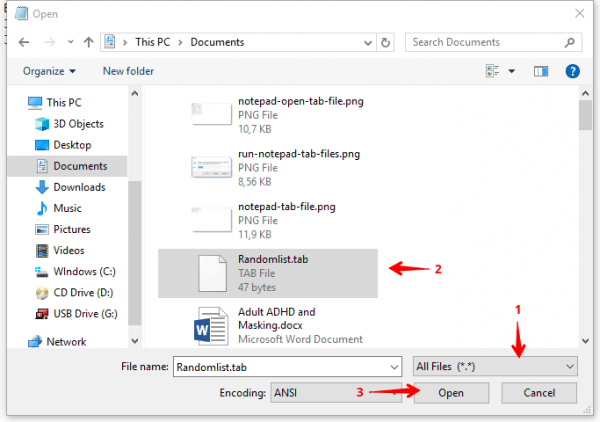
2. באמצעות Microsoft Excel
כאמור, עבודה עם קבצי .tab עם ערכות נתונים גדולות יכולה להיות קצת מסובכת. בעוד ש- Notepad ניתן לשימוש לקבצים קטנים יותר, אתה זקוק למשהו קצת יותר חזק עבור קבצים גדולים יותר.
- לָרוּץ מיקרוסופטלְהִצטַיֵן - כל גרסה של Excel לאחר 2000 צריכה לעשות זאת.
- לחץ על קוֹבֶץ (FILE), בחר לִפְתוֹחַ, לחץ על מַחשֵׁב ואז ה- לְדַפדֵף כפתור (FILE> Open> Computer> Browse).
- ודא שבחרת באפשרות כל הקבצים מהתפריט הנפתח של סוג הקובץ, ואז נווט למקום שמירת קובץ ה- .tab שלך, בחר אותו ואז לחץ על פתח. זה יביא את אשף ייבוא טקסט.
- במסך הראשון של אשף ייבוא הטקסט, וודא שלחצן הבחירה מסומן 'מופרד' נבחר. אם לנתונים שלך יש כותרות, ודא שתיבת הסימון 'לנתונים שלי יש כותרות' מסומנת. ברגע שאתה בטוח שכל ההגדרות במסך זה נכונות, לחץ על הַבָּא לַחְצָן.
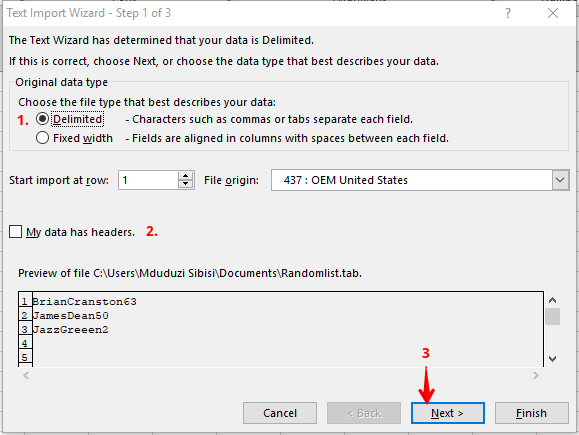
- במסך הבא, וודא כי המפריד היחיד שנבחר מתוך 'מפרידים'פאנל הוא כרטיסייה ואז לחץ על הבא.
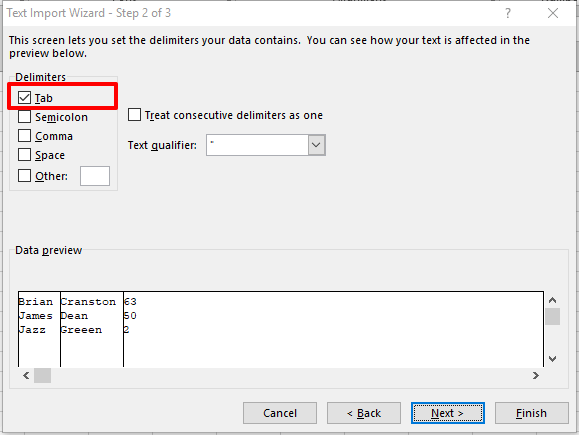
- השלב הבא מאפשר לך להגדיר את פורמט הנתונים עבור כל אחת מהעמודות שלך. להשתמש ב תצוגה מקדימה של נתונים בחלונית כדי לבחור איזו עמודה ברצונך לעצב ואז בחר את סוג פורמט הנתונים מתוך החלונית לפורמט נתוני עמודות.
לחלופין, תוכל להשאיר את כל העמודות מוגדרות כ- כללי. אתה יכול גם לבחור לעמודות שברצונך לדלג עליהן. לאחר שתהיה מרוצה מההגדרות במסך זה, תוכל ללחוץ על הכפתור המסומן 'סיים‘.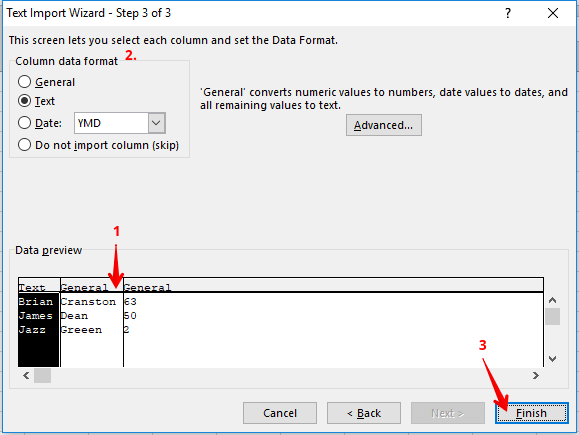
אם אתה מהסוג המוזר, השלבים שלעיל צריכים לאפשר לך לראות איזה סוג נתונים התוכנית שומרת בקובץ .tab. אני מקווה שקיבלתם השראה גם ליצור קבצים המופרדים באמצעות כרטיסיות משלכם.
אם יש לך שאלות או הצעות אחרות, אל תהסס לפנות לסעיף ההערות שלמטה.
קרא גם:
- כיצד לפתוח מספר קבצים בו זמנית ב- Windows 10


